谷歌一打开就是360浏览器怎么改回来?有的小伙伴习惯使用360搜索或者百度搜索界面,但也有小伙伴不喜欢,想将谷歌浏览器恢复原来界面。相信这是很多小伙伴想知道的问题,电脑默认设置改成了360浏览器也不用担心了,今天本站为大家带来了谷歌浏览器恢复默认设置教程,有兴趣的小伙伴快来学习吧。
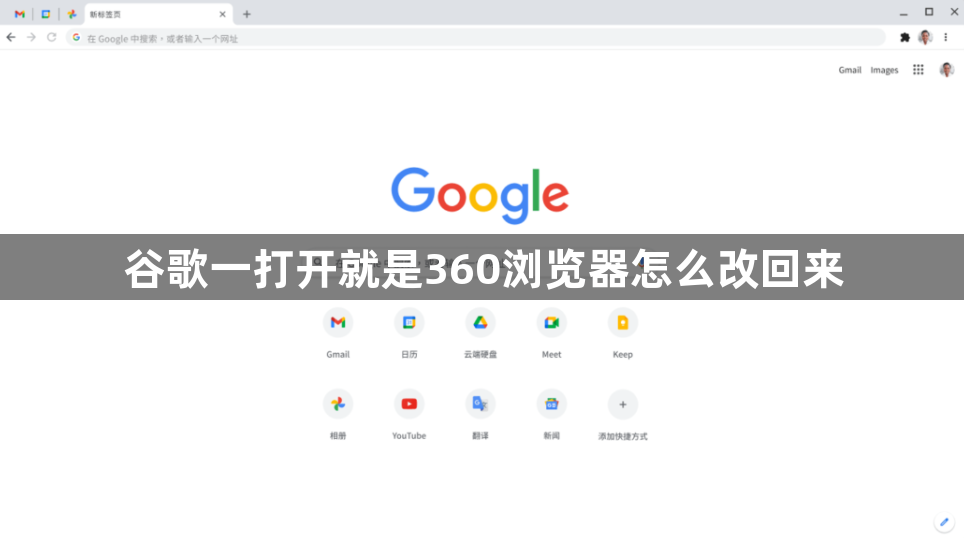
谷歌浏览器恢复默认设置教程
谷歌浏览器中,点击右上角竖向排列的三个点的符号。(如图所示)
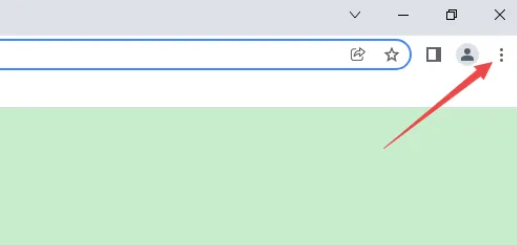
点击“设置”。(如图所示)
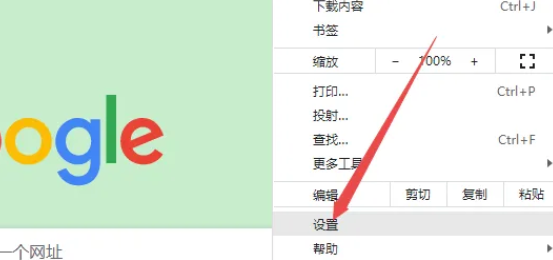
点击“启动时”。(如图所示)
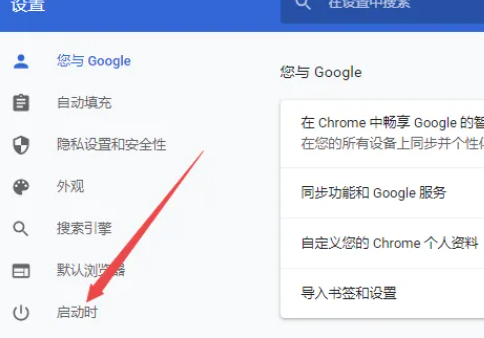
启动时默认打开网页被设置为360了,点击右侧的竖向排列的三个点的符号,点击“移除”即可。也可以设置启动时默认打开的网页为其他网页。(如图所示)
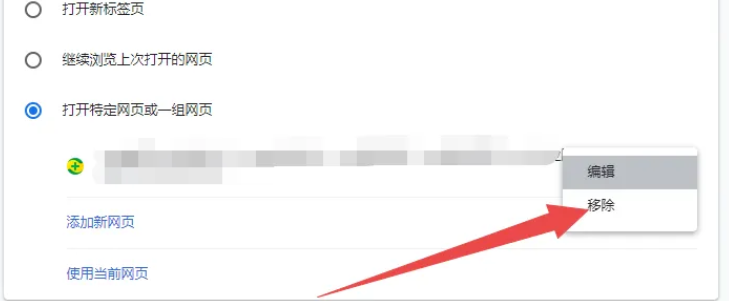
今天为大家分享的【谷歌一打开就是360浏览器怎么改回来?谷歌浏览器恢复默认设置教程】希望小伙伴们能喜欢,还想了解更多内容请继续关注本站。



